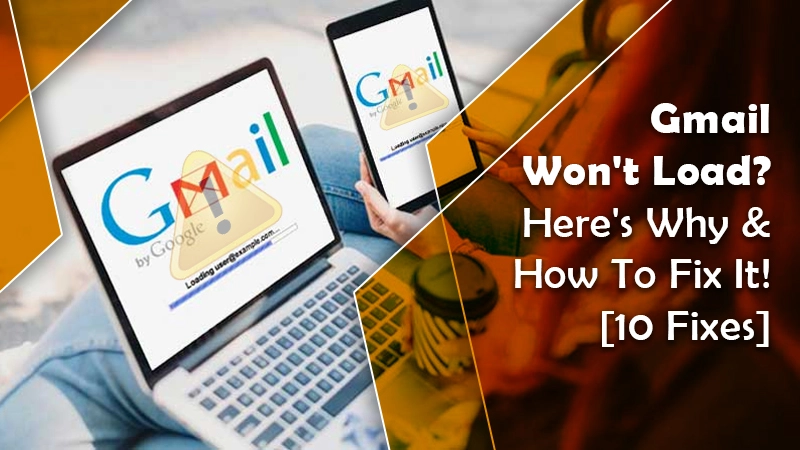
Weet je niet hoe je moet omgaan met het probleem waarom Gmail niet wordt geladen? We helpen je er doorheen te komen en eruit te komen met de methoden die in deze blog worden uitgelegd. Ben je klaar? Laten we beginnen!
Gmail, zoals we allemaal weten, is wereldwijd populair en heeft miljoenen gebruikers. Het is de meest vertrouwde, functionele en professionele manier van communiceren. Maar het kan veel problemen veroorzaken als het niet op tijd wordt geladen. Uw zakelijke deal of een klant die wacht op een oplossing kan tegenvallen.
U moet het op dat moment repareren en het beste is dat u het kunt doen met behulp van een vereenvoudigde gids zoals de onze.
Waarom wordt Gmail niet geladen? – Oorzaken
Er zijn verschillende oorzaken waarom uw Gmail niet laadt en een probleem veroorzaakt tijdens het laden in de browser. Wat zijn dat, laten we een blik werpen voordat we naar de oplossingen gaan:
- Je huidige browser is niet compatibel met Gmail.
- Je browserextensie beperkt het correct laden van Gmail.
- Ongewenste bestanden of caches die Gmail onderbreken.
- Een probleem met de internetverbinding.
- Uw privacykwesties blokkeren Gmail gezien verdachte activiteiten.
- Je Gmail-account is gehackt.
Als uw Gmail is gehackt, moet u uw wachtwoord onmiddellijk wijzigen met een andere webbrowser of mobiele applicatie. Als dat echter niet het probleem is, volg dan het volgende gedeelte en probeer op te lossen waarom Gmail geen fouten laadt.
Probeer deze methoden om het probleem met het laden van Gmail op te lossen
Om het u gemakkelijk te maken, beginnen we met de basismethoden en gaan we vervolgens naar geavanceerde oplossingen. U kunt chronologisch volgen of elke methode kiezen waarvan u denkt dat deze u kan helpen het probleem op te lossen dat Gmail niet wordt geladen.
Oplossing 1: start uw systeem opnieuw op
Start uw systeem altijd opnieuw op wanneer u een fout tegenkomt. Of het nu Gmail is dat niet wordt geladen of iets anders, het opnieuw opstarten van het systeem helpt om de fout te verhelpen.
Schakel eerst uw systeem uit en wacht even voordat u het weer inschakelt. Probeer Gmail in uw browser te openen.
Oplossing 2: controleer de compatibiliteit van uw browser met Gmail
Als uw webbrowser niet compatibel is met de e-mailserver van Gmail, zult u een probleem tegenkomen bij het laden ervan. Populaire browsers zoals Chrome, Safari en Firefox werken efficiënt met Gmail, maar veel andere browsers niet.
Als u een van deze gebruikt, schakel dan de cookies en Javascript in en probeer het opnieuw.
Oplossing 3: wis browsercache en cookies
Gewoonlijk helpen cachegegevens om een site gemakkelijk te vinden. Maar als de cachebestanden beschadigd zijn, kunnen ze een fout veroorzaken en werkt de e-mail mogelijk niet meer.
Volg dus deze stappen en wis cache & cookies:
- Tik in uw Windows-browser op het menu met drie stippen (rechterhoek van het scherm).
- Ga naar de instellingen.
- Tik vervolgens op beveiliging en privacy in de linkerkolom.
- Tik op Browsegegevens wissen.
- Als je iets wilt behouden, zorg er dan voor dat je het vinkje weghaalt.
- Selecteer alle tijden in het gedeelte Tijdbereik. En druk op de knop Gegevens wissen.
Oplossing 4: controleer uw internetverbinding
Als je een wifi-verbinding gebruikt, controleer dan of deze goed werkt. Een slechte internetverbinding biedt niet genoeg kracht om zware websites te laden. Houd de router daarom dicht bij het systeem of maak verbinding met je internetprovider als de internetsignalen zwak zijn.
Oplossing 5: probeer Gmail in een andere browser te openen
Probeer deze oplossing om erachter te komen of het probleem bij uw browser ligt. Open een andere browser en log in op uw Gmail-account. Als Gmail in een andere browser wordt geladen en goed werkt, ligt het probleem bij uw browser. Werk het bij of installeer het opnieuw.
Oplossing 6: schakel Antivirus tijdelijk uit
Antivirusprogramma’s die online bescherming bieden, blokkeren meestal sites die verdacht zijn van bedreigingen. Toevallig heeft de antivirus de dreiging van de Gmail-website overgenomen en het laden ervan beperkt.
Dus, om te zien of het de boosdoener is, schakel je het antivirusprogramma een tijdje uit en probeer je Gmail opnieuw te laden.
Oplossing 7: kijk of de Gmail-server niet werkt
Waarom vraag je je collega’s niet of hun Gmail ook niet laadt? Dat is een serverprobleem dat, als het gebeurt, ook andere Gmail-gebruikers treft.
Vaak vallen Google-services uit. In dat geval kunt u even wachten of naar het Google Workspace-statusdashboard gaan. Hier kunt u de lijst met Google-services bekijken die momenteel niet werken.
Oplossing 8: schakel de browserextensie uit
Extensies en plug-ins worden voor verschillende doeleinden gebruikt. Maar ze kunnen ook een probleem veroorzaken. Probeer dus alle extensies uit te schakelen en kijk waarom Gmail niet in uw browser wordt geladen.
Stap 1. Open uw browser.
Stap 2. Selecteer de drie stippen in de rechterbovenhoek van het venster.
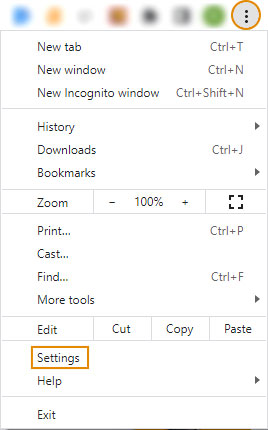
Stap 3. Instellingen openen.
Stap 4. Tik aan de linkerkant op Extensies.
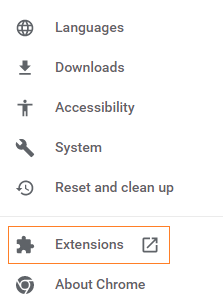
Stap 5. Schakel een of alle extensies uit en probeer het opnieuw.
Stap 6. Als u de boosdoenerextensie of plug-in vindt, verwijdert u deze definitief.
Oplossing 9: reset uw browserinstellingen
Stel uw browser opnieuw in. Ik zal de vensterverdediger uitschakelen die mogelijk het laden van uw Gmail blokkeert.
- Open uw browser.
- Kreeg de detailknop en tikte op instellingen.
- Selecteer vervolgens de knop Geavanceerd.
- Tik onder het resetgedeelte op de resetknop.
- Om de actie te bevestigen, tikt u op instellingen resetten.
Oplossing 10: zorg ervoor dat uw Gmail-synchronisatie is ingeschakeld
Controleer ten slotte uw Gmail-instellingen om ervoor te zorgen dat uw Gmail-synchronisatie is ingeschakeld.
- Open uw browser.
- Selecteer de drie stippen in de rechterbovenhoek van het venster.
- Open instellingen.
- Tik op uw Gmail-account en scrol omlaag om het gedeelte Gegevensgebruik te selecteren.
- Kijk hier of je de optie Gmail synchroniseren hebt aangevinkt of hebt ingeschakeld.
Opwinden
Hieronder vindt u de doe-het-zelf-methode om het probleem op te lossen dat Gmail niet laadt. Een van de methoden zou u moeten helpen het probleem op te lossen. Als u echter nog steeds met de fout wordt geconfronteerd en geen toegang kunt krijgen tot uw Gmail-account, neem dan contact op met onze Gmail Bellen experts en zorg dat uw probleem wordt opgelost.
We bieden ook technische ondersteuning voor Instagram Belgie U kunt contact met ons opnemen via Instagram Nummer.
